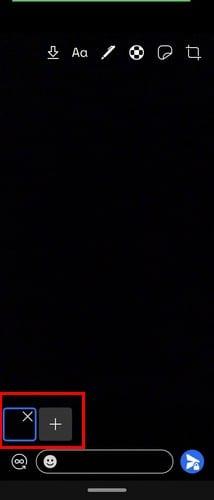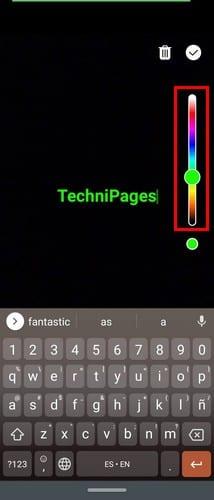Dërgimi i imazheve në Signal është një detyrë e lehtë. Thjesht hapni kontaktin dhe trokitni lehtë mbi ikonën e kamerës. Ju zgjidhni ose të bëni një fotografi të re ose të zgjidhni një nga galeria e pajisjes tuaj. Pasi të keni zgjedhur imazhin tuaj, Signal ju jep mundësinë për ta modifikuar atë. Ka gjithmonë vend për përmirësim në foto, por le të shohim se çfarë opsioni redaktimi ofron Signal.
Si të modifikoni dhe personalizoni një foto në sinjal
Ju keni zgjedhur foton që dëshironi të dërgoni. Tani, është koha ta rregulloni pak përpara se ta dërgoni. Por, nëse doni të shtoni një fotografi tjetër, gjithmonë mund të prekni shenjën plus në fund majtas. Për të hequr një foto që keni shtuar, trokitni lehtë mbi X.
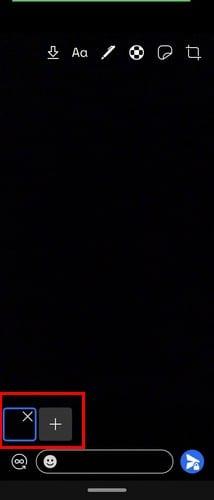
Në krye, do të shihni mjete të ndryshme redaktimi që mund të përdorni. Shigjeta me drejtim poshtë ju lejon të ruani imazhin në galerinë e pajisjes tuaj. Prekni opsionin Tekst për të shkruar diçka dhe përdorni rrëshqitësin për të ndryshuar ngjyrën e tekstit. Mund të përdorni ose rrëshqitësin ose trokitni lehtë mbi ngjyrën që dëshironi të përdorni. Për të fshirë gjithçka, trokitni lehtë mbi ikonën e koshit.
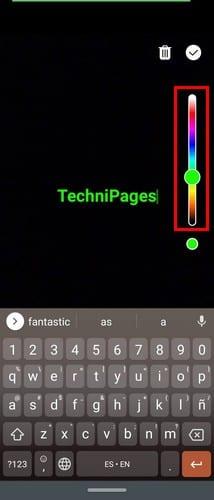
Për të vizatuar në imazh, trokitni lehtë mbi ikonën e lapsit dhe zgjidhni ngjyrën duke përdorur rrëshqitësin në anë. Rregulloni trashësinë e lapsit, prekni ikonën e lapsit. Ka vetëm dy opsione për të zgjedhur tani, por shpresojmë se së shpejti do të shtohen më shumë opsione. Për të fshirë atë që keni vizatuar më parë, mund të prekni shigjetën që tregon mbrapa. Kur të keni mbaruar krijimin e kryeveprës tuaj, trokitni lehtë mbi shenjën.
Prerja
Në krye, do të shihni gjithashtu një opsion për të prerë imazhin tuaj dhe madje edhe për ta kthyer atë në anët. Opsioni në anën do ta kthejë atë në drejtime të tjera.

Kur të keni mbaruar me prerjen e imazhit tuaj, trokitni lehtë mbi shenjën lart djathtas. Është gjithashtu e mundur të shtoni ngjitëse gjithashtu. Në të majtë të ikonës së prerjes, do të shihni ikonën e ngjitësit. Prekni mbi të dhe zgjidhni ngjitësin tuaj. Në fillim, ngjitësi do të jetë i vogël, por ju mund të rregulloni madhësinë në mënyrë që të mund të zërë të gjithë ekranin.

Ikona që duket si një top futbolli është të turbullojë fytyrat. Klikoni mbi të dhe aktivizoni opsionin Blu Fytyrat në fund. Vizatoni kudo për të turbulluar fytyrën ose ndonjë gjë tjetër. Kur të keni mbaruar, mos harroni të trokitni në shenjën për të ruajtur ndryshimet tuaja. Kur të jeni gati për të dërguar foton, trokitni lehtë mbi butonin e dërgimit në fund djathtas.
Sa më shumë opsione të keni, aq më mirë, por kur bëhet fjalë për redaktim, kjo është gjithçka që sinjali duhet të ofrojë për momentin. Ndoshta me popullaritetin e tij në rritje, Signal do të sjellë më shumë opsione modifikimi në aplikacion.
konkluzioni
Kur dërgoni fotografi, dëshironi që ato të duken sa më të shkëlqyera. Ju redaktoni sa më shumë që të jetë e mundur derisa të jetë në rregull. Kur aplikacioni që po përdorni nuk i ka të gjitha mjetet që ju nevojiten, përfundoni duke përdorur një aplikacion të palës së tretë, por Signal ofron opsione të mira. Çfarë opsionesh redaktimi dëshironi të shihni në të ardhmen? Më njoftoni në komentet më poshtë.